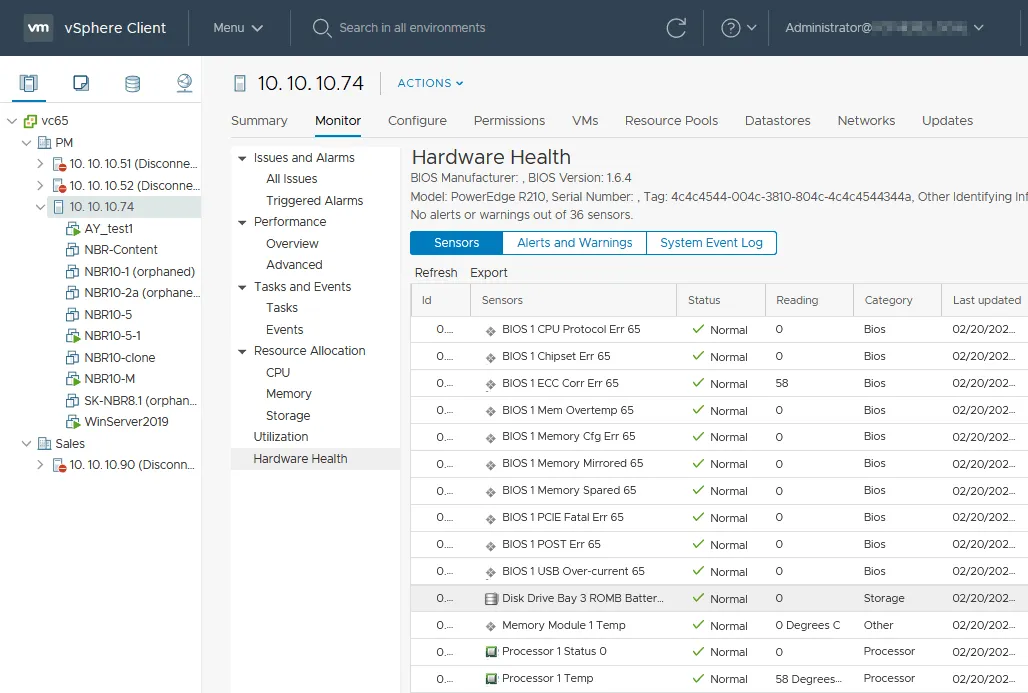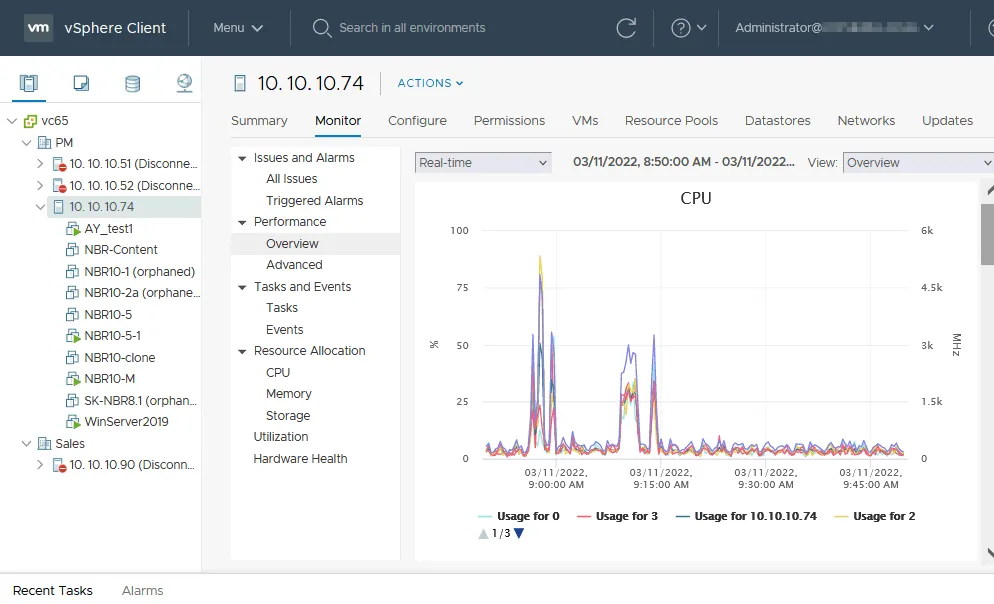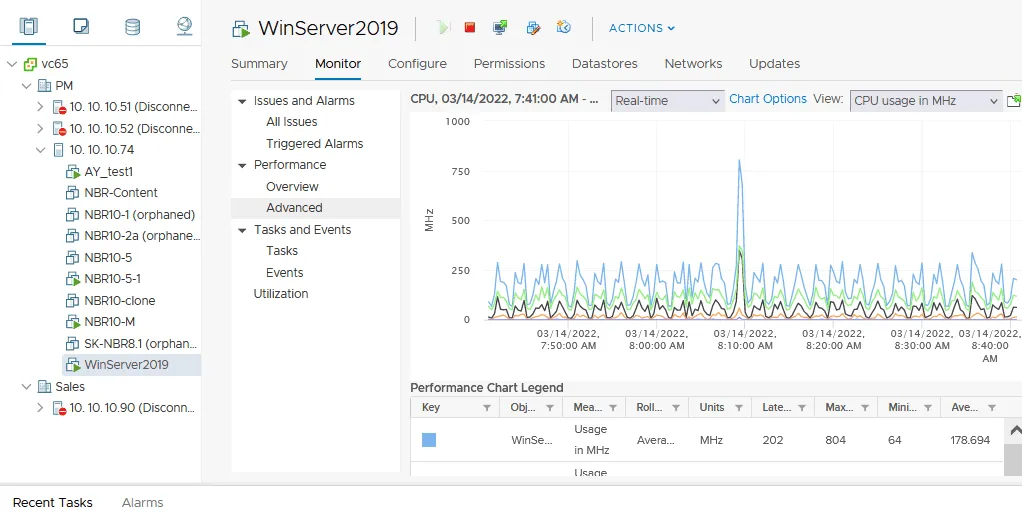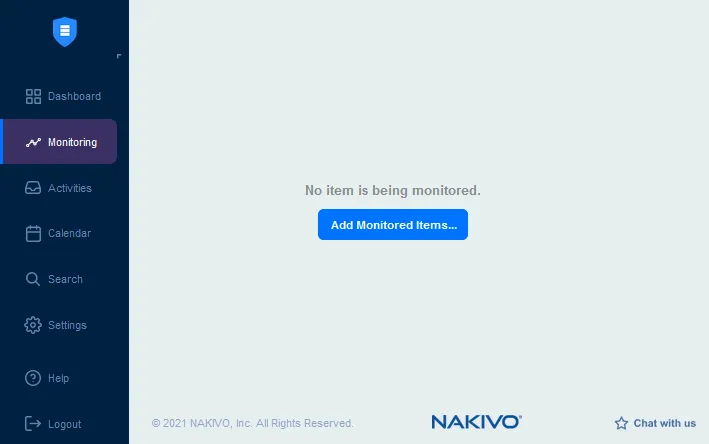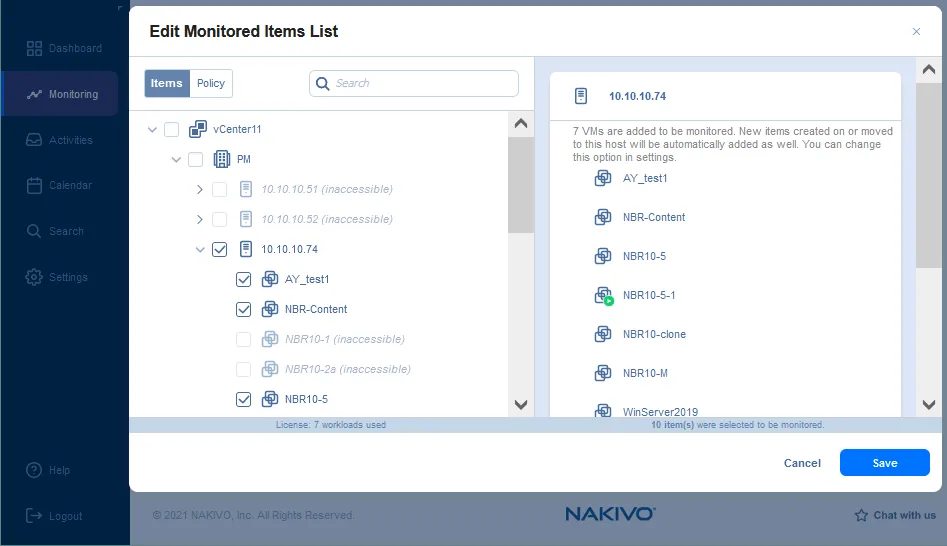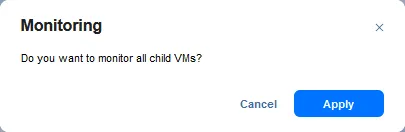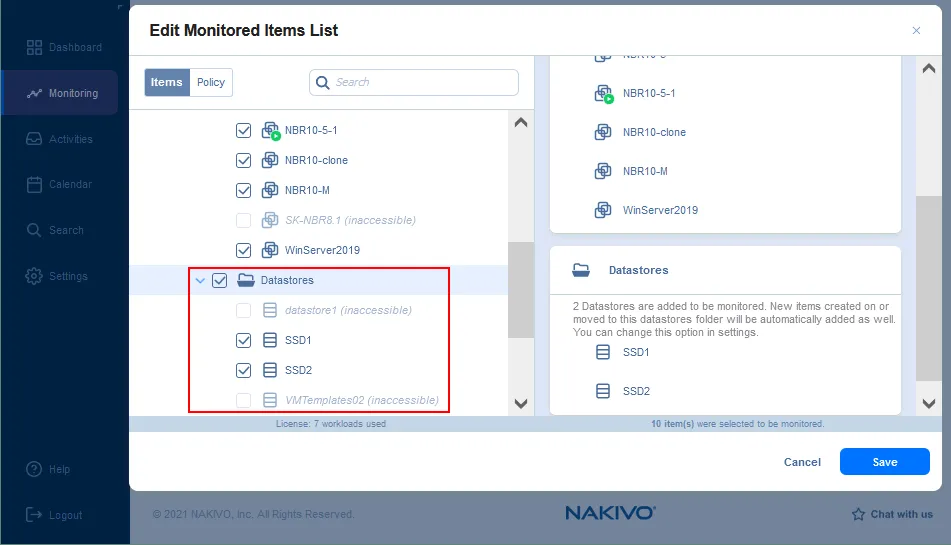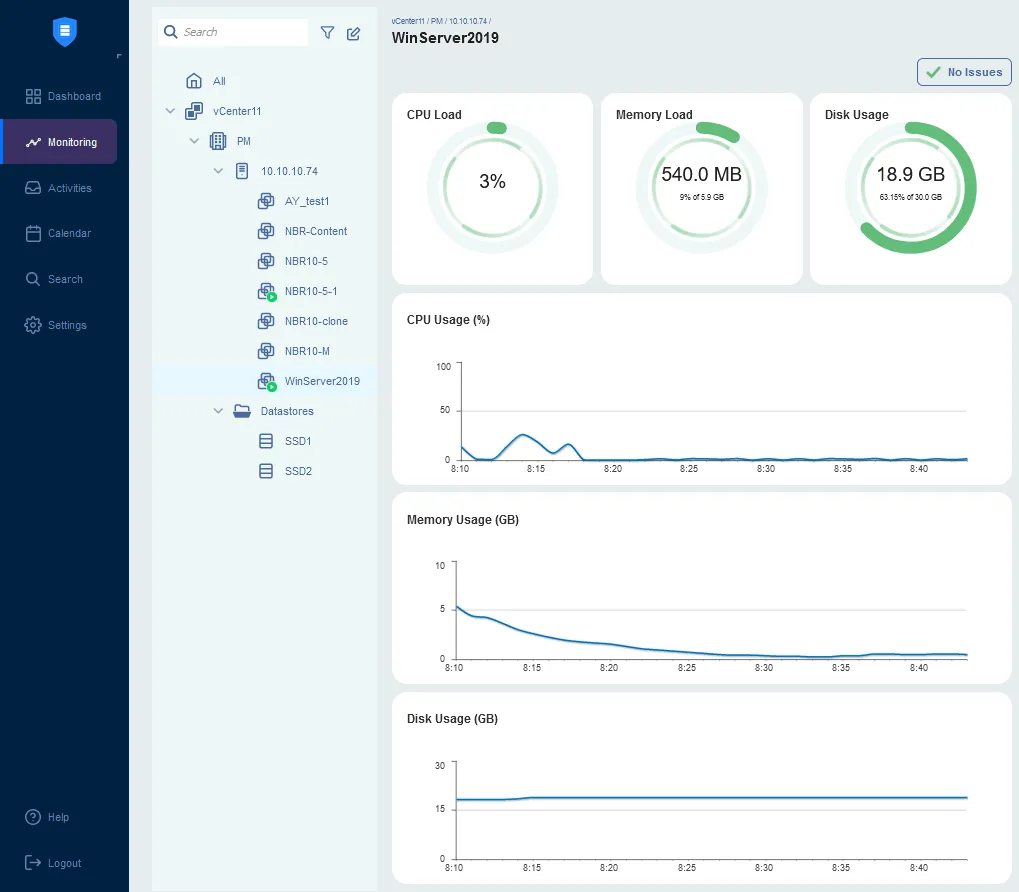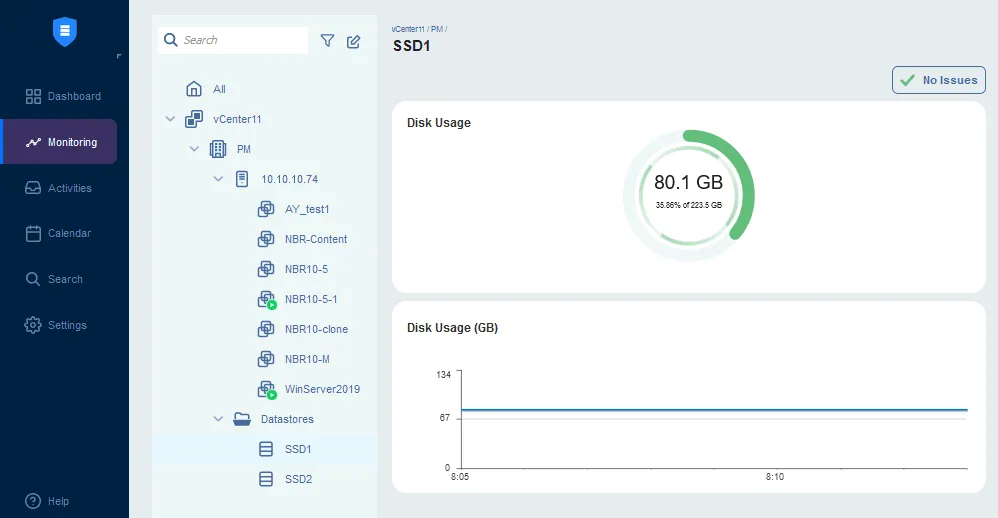מהי ניטור מכונת וירטואל
ניטור VM שונה מ-ניטור רכיבי תשתיות טכנולוגיה אחרים, כגון מחשבים פיזיים. מכונות וירטואליות מצריכות משאבי חומרה באופן שונה ממכונות פיזיות. VMs גישה למשאבים על ידי עבירת שכבת ההיפרווייזור האבסטרקטית. מכיוון זה, נדרש לנטר מכונות וירטואליות ספציפיות או את כל תשתית VM ברמת המארח ולא ברמת מערכת ההפעלה של האורח. לכן, כדי לקבל נתונים מדויקים, לא ניתן להתקין אפליקציית ניטור במערכת ההפעלה של מכונת VM.
מה לנטר
זיכרון ודיסק קשיח. VMs יכולות לגדול במהלך הפעולה. המעבר הולך נמלא או חוסר מקום בכונן יכול
היתרונות של מעקב אחר VMמעקב אחר VM עוזר לך:
לזהות נקודות אי-ייעוץ בביצועים במהירות יותר
לקבל התראות כדי למנוע כישלונות פוטנציאליים באופן פרואקטיבי
- לפתור בעיות בביצועים בצורה חכמה, לדוגמה, להחליט האם להקצות יותר RAM ל- VM או להתקין יותר RAM במארח
- לבצע תכנון קיבולות מוביל בתובנות שצפויות בצורה חלקה ולמנוע צריכת משאבים
- לחסוך בזמן ולהחליף פקודות מעקב ידניות קשות עם מדריכי לוחות מחוונים בזמן אמת שסוקרים את כל תשתיות הווירטואליות
- להפיץ מעמצים בין מארחים בצורה יעילה, לשפר את ביצועי ה- VM ולייעל את ביצועי השרת
- איך למזוג את VMs של VMware?
- ניתן לבדוק מידע כמו מארחי ESXi, אחסונים ומכונות וירטואליות, כולל מצבם וצריכת המשאבים שלהם, באמצעות פונקציות מובנות של VMware או פתרון מעקב מיוחד
כלי מעקב מובנים של VMware
השיטה הכי זולה למעקב אחר vSphere היא להשתמש בכלי המובנים ב- vCenter בלקוח של VMware vSphere. בואו נסתכל על איך למזוג את בריאות VMware ESXi ואת ביצועי ה- VM באמצעות כלי נייטיביים
בריאות חומרת ESXiמעקב .
השיטה הכי זולה לניטור vSphere היא באמצעות כלים מובנים ב-vSphere Client של VMware vCenter. בואו נסתכל על איך לנטר את בריאות ה-VMware ESXi וביצועי ה-VM באמצעות כלים טבעיים.
בריאות הקשה של ESXi
ניתן לעקוב אחר השלבים הפשוטים הללו כדי לנטר פרמטרים של vSphere של VMware:
- לחץ על המארח ESXi הנדרש כדי לראות את המידע הראשי.
- לחץ על לשונית ניטור.
- בחר את הפרמטר המנוטר הנדרש כדי לראות מידע מפורט, לדוגמה, בריאות החומרה. יש חיישנים על חומרת השרת שמציגים מידע על טמפרטורת ה-CPU, טמפרטורת לוח האם, מהירות המאוורר (RPM), וכו'
ניטור ביצועי ESXi
כדי לנטר את ביצועי ESXi:
- בחר מארח ESXi ב-Client של VMware vSphere.
- לחץ על לשונית ניטור.
- עבור אל ביצועים וסקירה. המידע אודות ה-CPU בזמן אמת מוצג בתמונת המסך למטה עבור המארח ESXi שנבחר. תצוגת הגרף מאפשרת לנפח את העומס על ה-CPU לתקופה שנבחרה.
- גלול למטה בדף כדי לראות מידע אודות זיכרון, דיסק ושימוש ברשת לניטור ביצועי vSphere.
- עבור אל ביצועים ופרטים כדי לראות עוד מידע אודות הפרמטר הנדרש.
ניטור מכונת הוירטואלי ב-vSphere
מומלץ להתקין כלי VMware במערכת ההפעלה האורח של מכונת וירטואלית כדי לקבל מידע מדויק על מעקב VM.
- בחר VM כדי להציג מידע עליו.
- בחר את לשונית ניטור, בדיוק כפי שנסביר לניטור ביצועי ESXi עבור VM. בחר את הפרמטר לניטור VMware הנדרש עבור ה-VM. בדוגמה זו, נעבור אל ביצועים ומתקדם ונבחר לנטור את שימוש ה-CPU של ה-VM ב-MHz.
איך אני מנטר את IOPS ב-VMware vSphere?
מעקב אחר IOPS (פעולות קלט/פלט לשנייה) מאפשר לך לבדוק ביצועי אחסון עבור מכונת וירטואלית.
- בחר מכונת וירטואלית ב-VMware vSphere Client.
- לחץ על לשונית ניטור.
- עבור אל ביצועים ומתקדם.
- בתפריט הנפתח של תצוגה, בחר דיסק.
התמונה מציגה את גרף ביצועי הדיסק הוירטואלי (KBps).
שימוש בפתרון מעקב מיועד
ניתן להשתמש בפתרון מעקב מיוחד כדי לנטור מרובי שרתי vCenter, מארחי ESXi ואת המשאבים שלהם מחלון אחד. פונקציית ניטור VMware זו נתמכת ב-NAKIVO Backup & Replication, פתרון אוניברסלי ומלא להגנת נתונים.
- עליך להוסיף את שרתי ה-vCenter שלך ותאי ה-ESXi לאינוורנטוריה.
- עבור אל הניטור בחלון השמאלי של הממשק האינטרנטי.
- לחץ על הוסף פריטים נטור.
- בחר בדפי העבודה, תאי ה-ESXi או שרתי vCenter המסוימים שברצונך לנטר. בדוגמה שלנו, אנו בוחרים לנטר תא ESXi אחד ואת כל דפי העבודה הממוקמים בתא זה.
הערה. בחר בתצוגת פריטים כברירת מחדל, אך אפשר לבחור בתצוגת המדיניות ולבחור בפריטים של VMware vSphere התואמים למדיניות שלך.
- ברגע שבחרת בסימון הביקורת בתא ESXi, הודעת האישור מוצגת לבחירת כל דפי העבודה בתא זה:
האם ברצונך לנטר את כל דפי העבודה הבנויים?
לחץ על יישום כדי לאשר.
- גלול למטה ברשימת פריטים הנמדדים ובחר במאגרי הנתונים שברצונך לנטר.
- לחץ על שמור כדי לשמור על הגדרות ניטור דפי עבודה.
עכשיו תוכל ללחוץ על כפתור הניטור בחלון השמאלי של ממשק NAKIVO האינטרנטי, לבחור בפריטים הנחוצים לניטור VMware ולצפות במידע המוצג.
בואו נבחר תא ESXi ונבדוק עליית עומס ה-CPU, עליית עומס הזיכרון וגרפיהם. במקרה זה אין בעיות במהירות.
אפשר ללחוץ על דף עבודה בודד כדי לבדוק את עליית עומס ה-CPU הנוכחי, עליית עומס הזיכרון ושימוש בכונן בתרשימי הפאי המתאימים או לצפות בסטטיסטיקות בגרפים קו על פני תקופת זמן.
לחץ על אחסון נתונים כדי לבדוק את שימוש בדיסק על מארח ESXi.
ראה את כל התכונות והשווה בין המהדורות של גיבוי ושיחזור NAKIVO.
מסקנה
מעקב אחר ביצועי ה-VM שימושי לייעוץ באופטימיזציה של התשתיות של VMware שלך, איתור בעיות ב-VM בזמן, והבנת אילו הגדרות לכוון לאופטימיזציה של ביצועים. ניתן להשתמש בכלי מעקב נטיוים של VMware או בפתרון של צד שלישי. קבע אילו מדדים אתה רוצה לעקוב אחריהם. בחר את התוכנה הנדרשת בהתאם לדרישות שלך ואל תשכח את גיבוי VMware להגנת הנתונים של ה-VM.
Source:
https://www.nakivo.com/blog/how-to-do-vsphere-performance-monitoring-optimization/